
だれでも書き込みできるEXCELファイルがあるんだけど
記入してほしくないところまで入力する人がいて困ってるんだ。
入力してある関数とか消されると大変なんだよね。
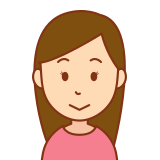
それだったら、
✓セルのロック
✓シートの保護
を使えば特定のセルにしか入力できないようにできるよ。

それ、教えて!
特定のセルにしか入力できないようにする方法
セルのロック
サンプルシートはこちら。
色を塗ってある部分は誰でも入力できるようにしたいところです。
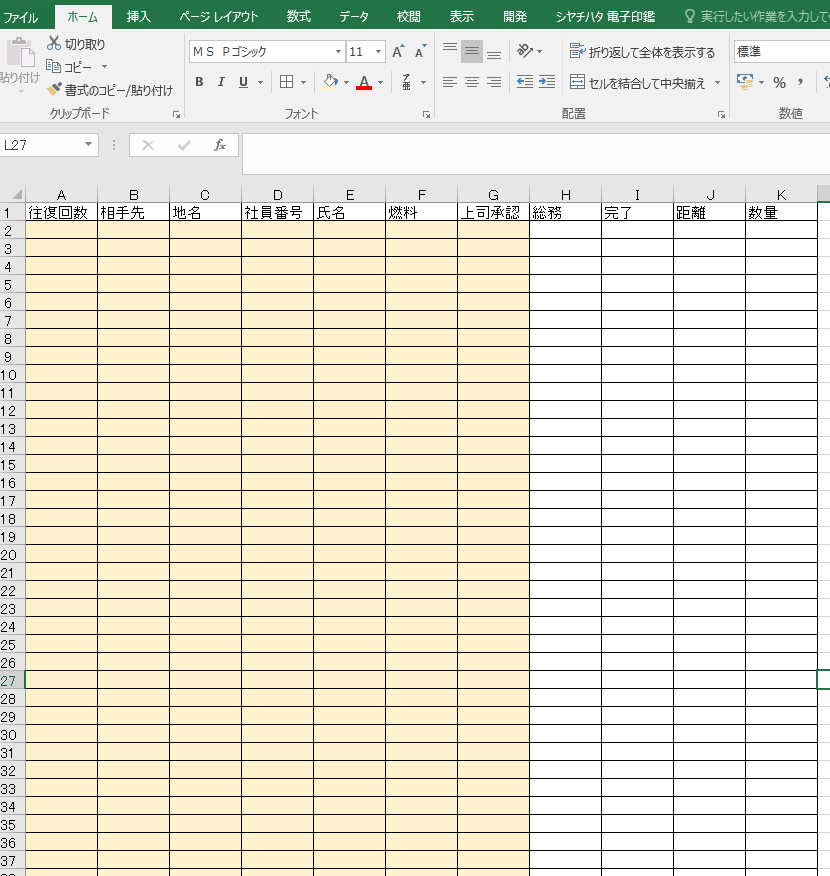
まずは入力できるようにしたい範囲を選択。
飛び飛びになってたりする場合は
Ctrlキーを押しながら選択すると可能です。
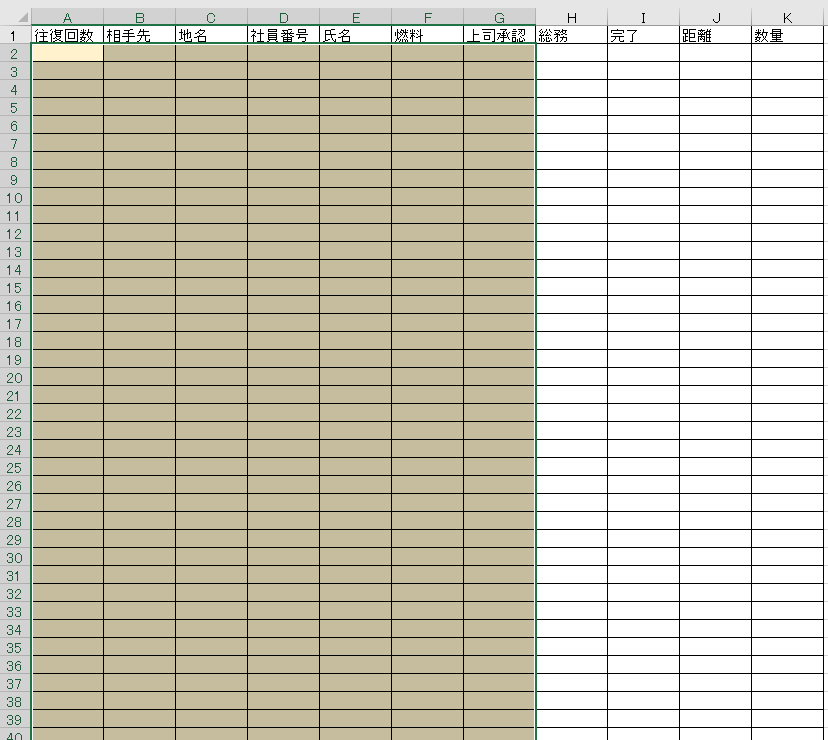
選択が終わったら
ホームタブの「書式」→保護グループの中の「セルのロック」をクリック。
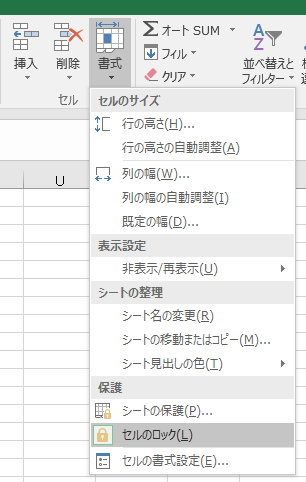
この操作で選んでいたセルのロックを解除した事になります。
つまり、選んでいなかった部分は下記のシート保護した時に操作不能に。
シートの保護
シートのタブを右クリック。
その中の「シートの保護」を左クリック。
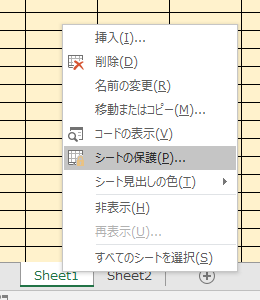
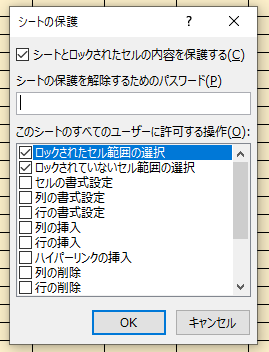
「このシートのすべてのユーザーに許可する操作」をご覧ください。
デフォルトでは
✓ロックされたセル範囲の選択
✓ロックされていないセル範囲の選択
が許可されています。
ここで
「ロックされたセル範囲の選択」
の✓を外すと、色塗ってない部分をクリックしてもセル選択すらできないようになります。
これはお好みで設定して下さい。
「ロックされていないセル範囲の選択」
の✓を外しちゃうと、入力もできなくなるのでここはそのまま。
パスワードかけましょう
シートの保護をしておいても、
「シート保護の解除」
をされるとここまでの意味がなくなります。
ここはパスワードを設定しておきましょう。
パスワード入力すると、もう一回聞いてくれるので安心です。
パスワード忘れちゃうと大変なので忘れないように。
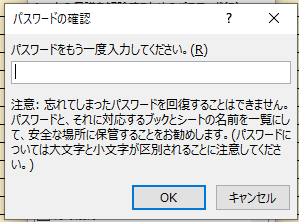
入力してみる
ロックを解除してあるセルには問題なく入力できます。

ロックかかって保護されているセルに入力しようとすると怒られます。

「特定のセルにしか入力できないようにする」まとめ
やり方自体は誰でもできる簡単操作で可能。
いろいろ活用してもらえると嬉しいです。
ほかにもいろいろ書いてます
↓ 下記からご覧ください
サイトマップ
ブックマークして頂けると嬉しいです
よろしくお願いいたします


コメント